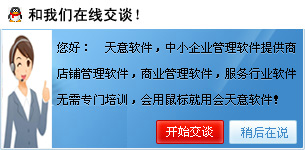
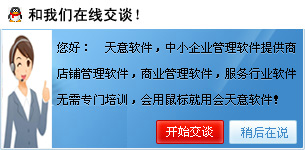


|
天意物业管理系统是一款专业的物业管理软件,为住宅小区物业、写字楼、市场摊位等物业管理部门提供了很好的解决方案。软件界面设计简洁美观,其人性化的软件流程,使普通用户不需培训也能很快掌握软件操作使用方法,上手极易。软件依据物业管理人员日常工作而设计、贴近其工作流程,使整个管理工作更加系统、规范,大大提高了物业管理人员工作质量和工作效率,是您进行物业规范化管理的强大工具。
|
| 一、系统设置 | |||
| 1、房产设置 对楼宇和房间分别设置,对于楼宇可定义楼宇编号、名称、房屋结构、层高、房屋数量等信息,对房屋设置可定义门牌编号、户型、单元号、所属楼层、面积等信息。 |
|||
| 2、费项设置 ①费项设置分为基本物业费和仪表类物业费两大类,各自又可定义多种不同的费项。基本物业费主要是定义那些按户或按房屋面积收取的费用,如:卫生费、治安费等;仪表类物业费主要是按表的走量需要计算的那些费用,如:水费、电费等,它可设置定额价和超额价。②对于仪表类物业费又可分为自用表和公摊表两大类,并在此项设置中为每户分配仪表编号,并为住户分配要分摊的公摊表。 |
|||
| 3、初始化表读数 对仪表类物业费进行初始化读数,该读数为当前表读数。初始化读数后,尽量不要修改再此修改。请慎用此功能。 |
|||
| 4、系统信息 定义使用本软件物业公司的一些基本信息。 |
|||
| 二、日常操作流程 | |||
| 第一步:进入“系统设置”,对相关的信息进行设置(此步骤只需在第一次使用本软件时进行设置,如果以后有改动,只需做相应的改动即可)。 | |||
| 第二步:进入“收费管理”,填写住房销售信息(销售管理 )。 | |||
| 第三步:进入“收费管理”,填写业主入住信息(业主入住 )。 | |||
| 第四步:进入“收费管理-->生成物业费”,定期进行物业费的抄表和核算工作。 | |||
| 第五步:进入“收费管理-->预收款管理”,定期进进行对公摊费的抄表和核算工作(此步骤为可选项)。 | |||
| 第六步:进入“报表查询-->缴费通知”,物业费核算无误后,查询打印缴费通知单。 | |||
| 第七步:进入“收费管理-->收取物业费”,收取相应业主的物业费。 | |||
| 第八部:日常的一些操作,如:车位管理、报表查询和社区服务管理等。 |
|||
| 三、各功能模块操作方法 | |||
| 1、系统主界面 | |||
|
·成功登录本系统后即进入了系统主界面,此窗口顶部的工具栏是软件的一些系统功能。 |
|||
| 2、收费管理:“收费管理”模块包括“销售管理”、“业主入住”、“物业费管理”、“车位管理”、“预收款管理”等功能。以下分别对这几项功能的使用方法进行介绍。 | |||
| 2.1 销售管理 | |||
| 在收费管理模块中点击“销售管理”进入销售楼房界面如图:
·此窗口左侧显示的是物业区内所有的设置好的楼宇名称,右侧显示的是选中左侧楼宇后反对应的房屋信息。 |
|||
| 2.2 业主入住 | |||
| 在收费管理模块中点击“业主入住”进入业主入住界面如图:
·此窗口左侧显示的是物业区内所有的设置好的楼宇名称,右侧显示的是选中左侧楼宇后反对应的房屋信息。 |
|||
| 2.3 生成物业费 | |||
| 在收费管理模块中点击“生成物业费”进入生成物业费界面如图:
·
在此窗口左半部分显示的是已设置的物业费,选中某项后窗口右半部分会出现相应的可操作界面。在此窗口可以完成新物业费的生成,和对历史档案的管理。 |
|||
| 2.4 收取物业费 | |||
| 在收费管理模块中点击“收取物业费”进入物业收费界面如图:
·此窗口左侧显示所有的业主,选择相应的业主后,在窗口右半部分显示此业主应缴的物业费及其明细。在此窗口右下部的物业费明细数表格中,可以选择本次交纳的物业费。 |
|||
| 2.5 车位管理 | |||
| 在收费管理模块中点击“车位管理”进入车位管理界面如图:
·此功能是用来添加、删除、修改车位信息。可以将空闲的车位进行销售或出租。 |
|||
| 2.6 预收款管理 | |||
| 在收费管理模块中点击“预收款管理”进入预收款管理界面如图:
·此窗口左侧显示所有业主,点击某个业主在窗口右半部分可以显示此业主预收款明细 |
|||
| 3、报表查询:“报表查询”模块包括“房产信息表”、“业主信息表”、“缴费通知”、“个人费用明细”、“已收款查询”“收费日报表”等功能。以下分别对这几项功能的使用方法进行介绍。 | |||
| 3.1 房产信息表 | |||
| 在报表查询模块中点击“房产信息表”进入房产信息表界面如图:
·用于查询打印房产的基本信息,可随时掌握当前所有房产的销售和出租情况。 |
|||
| 3.2 业主信息表 | |||
| 在报表查询模块中点击“业主信息表”进入业主信息表界面如图:
·用于查询打印业主的基本信息,可随时了解业主的基本信息。 |
|||
| 3.3 缴费通知 | |||
| 在报表查询模块中点击“缴费通知”进入缴费通知表界面如图:
·缴费通知单可分为按费项类型查询打印和按业主查询打印,适用于批量打印所有业主的物业费。 |
|||
| 3.4 个人费用明细 | |||
| 在报表查询模块中点击“个人费用明细”进入个人费用明细界面如图:
·个费用明细用来查询单个业主在一段时间内的物业费明细,可分别查询一段时间内业主的未交物业费、已交物业费和所有以交未交的物业费。对查询结果可以打印导出。 |
|||
| 3.5 已收款查询 | |||
| 在报表查询模块中点击“已收款查询”进入已收款查询界面如图:
·主要用来查询物业收费管理人员的收费情况,以明确在一段时间内某个收费员的收费金额和明细,做到有据可查。 |
|||
| 3.6 收费日报表 | |||
| 在报表查询模块中点击“收费日报表”进入收费日报表界面如图:
·用来查询每天或一个时间段内的物业收费明细,可按不同的楼宇查询也同时查询所有楼宇的收费情况。 |
|||
| 4、社区服务:此模块包括“提醒服务”、“建议意见”、“报修管理”、“保安巡逻”、“保洁绿化”等功能。 | |||
| 4.1 提醒服务 | |||
| 在社区服务模块中点击“提醒服务”进入提醒服务界面如图:
·可以在此窗口进行提醒服务的添加、修改、删除等操作,管理人员可根据自已的需要添加一些定期弹出提醒的信息,以免忘做一些重要的工作,避免不必要的麻烦。 |
|||
| 4.2 建议意见 | |||
| 在社区服务模块中点击“建议意见”进入建议意见界面如图:
·可在此窗口进行建议意见的添加、修改、删除等操作,管理人员在此可记录业主提出的一些建议和意见并对这些建议和意见进行跟踪反馈,为健全物业管理工作提供了业主与物业管理互动的平台。 |
|||
| 4.3 报修管理 | |||
| 在社区服务模块中点击“报修管理”进入报修管理界面如图:
·此功能用于登记业主报修改的信息。对报修的内容,所需耗费的资金、维修状态、报修日期、预订完工日期及维修情况进行登记,以便跟踪服务。 |
|||
| 4.4 保安巡查 | |||
| 在社区服务模块中点击“保安巡查”进入保安巡查界面如图:
·用来登记当天保安巡逻过程中小区内出现的一些治安事件,及时登记,及时处理,对加强小区治安管理,保证业主安全,也便于日后对一些事件的查询。 |
|||
| 4.5 保洁绿化 | |||
| 在社区服务模块中点击“保洁绿化”进入保洁绿化界面如图:
·用来登记小区的保洁绿化活动,对每项活动都可以责任到人,对营建小区清洁优美的环境起到了监督管理的作用。 |
|||
| 5、系统设置:此模块包括“房产设置”、“费项设置”、“初始化表读数”、“系统信息”等功能。 | |||
| 5.1 房产设置 | |||
| 在系统管理模块中点击“房产设置”进入房产设置界面如图:
参数设置是对房屋结构、房间户型 、房屋说明、房屋状态进行设置的,楼宇设置对楼宇可定义楼宇编号、名称、房屋结构、层高、房屋数量等信息,对房屋设置可定义门牌编号、户型、单元号、所属楼层、面积等信息。 |
|||
| 5.2 费项设置 | |||
| 在系统管理模块中点击“费项设置”进入费项设置界面如图:
·1、费项设置分为基本物业费和仪表类物业费两大类,各自又可定义多种不同的费项。基本物业费主要是定义那些按户或按房屋面积收取的费用,如:卫生费、治安费等;仪表类物业费主要是按表的走量需要计算的那些费用,如:水费、电费等,它可设置定额价和超额价。2、对于仪表类物业费又可分为自用表和公摊表两大类,并在此项设置中为每户分配仪表编号,并为住户分配要分摊的公摊表,以后的抄表就以分配的表号为主进行统计。 |
|||
| 5.3 初始化表读数 | |||
| 在系统管理模块中点击“初始化表表读数”进入费项设置界面如图:
·初始化表读数是对仪表类物业费主要是按表的走量需要计算的那些进行初始设置,如:水费、电费等,它是业主入住后进行设定。录入相应费用后,尽量不要对读数进行修改,以免造成走表数据的混乱。请慎用此功能。 |
|||
| 5.4 系统信息 | |||
| 在系统管理模块中点击“系统信息”进入系统信息界面如图:
·定义使用本软件物业公司的一些基本信息。 |
|||
| 6、系统维护 | |||
| 6.1 操作权限 | |||
| 在系统维修模块中点击“操作权限”进入操作权限界面如图:
·点击菜单“系统维护→操作权限”进入操作权限设置界面。 |
|||
| 6.2 数据备份 | |||
| 在系统维修模块中点击“数据备份”进入数据备份界面如图:
·点击菜单“系统维护→数据备份”进入数据备份界面。 |
|||
| 6.3 数据恢复 | |||
| 在系统维修模块中点击“数据恢复”进入数据恢复界面如图:
·点击菜单“系统维护→数据恢复”进入数据恢复界面。 |
|||
| 6.4 数据压缩 | |||
| 在系统维修模块中点击“数据压缩”进入数据压缩界面如图:
·点击菜单“系统维护→数据压缩”进入数据压缩界面。 |
|||
| 6.5 数据清理 | |||
| 在系统维修模块中点击“数据清理”进入数据清理界面如图:
·点击菜单“系统维护→数据清理”进入数据清理界面。 |
|||
| 三、软件正版注册 | |||
|
用户按照“软件注册”项目中的方式汇款后,请及时将您购买软件的名称、单位名称、联系地址、邮政编码、联系人、EMAIL地址及汇款凭证传真给我们,我们收到传真后将立即将光盘、加密锁及发票邮寄给您。如需当天直接获得软件注册码,我们会将软件注册码发到您的电子邮箱。 寄送一律通过邮局以挂号方式送到用户指定地点,全国大中城市一般2-4天送到。如需特快专递,汇款时请再汇加特快费22元,特快专递可以在48小时内送到。 购买后将享受终身免费升级服务及免费技术服务支持!有技术问题请直接发EMAIL,任何问题都可以在24小时内得到专业工程师解答。 注意:购买软件后必须进行正版注册后才能长期使用本软件,测试版本有一个月的使用期限。 |
|||
| 四、疑难问题解答及技术支持 | |||
|
天意软件向所有用户提供免费技术支持,通过电子邮件方式回答用户在使用天意软件过程中遇到的各种问题,专设如下信箱解答用户问题:chle76828@sina.com
tech@chle828.com。 以下为提供给用户以下操作注意事项: 1、录入各种信息后,请按回车键确认。 2、录入数值型信息时请在英文状态下录入,取消汉字录入状态。在汉字录入状态下容易将小数点识别为句号。 3、如果需要复制某些信息可以用鼠标或光标先定义要复制的信息然后按“CTRL+C”键复制,在需要粘贴复制信息处按“CTRL+V”键进行粘贴。 4、用户通过菜单中“设置输入法”设置自己习惯的输入法,软件重启后设置生效。 电子邮箱:chle828@tom.com chle76828@sina.com 电话传真:(0635)7987985 7364058 工作日 08:30-17:30 周日及法定节假日休息 邮政编码:252400 山东省莘县天意软件开发中心 |
|||